Microsoft Windows의 퀵링크, 일명 WinX 메뉴는 사용자들이 자주 이용하는 기능과 애플리케이션에 빠르게 접근할 수 있는 편리한 도구입니다. 이 메뉴를 통해 작업 효율성을 크게 향상시킬 수 있습니다.
퀵링크 메뉴는 Windows 운영 체제의 사용자 경험을 향상시키는 중요한 구성 요소 중 하나입니다. 사용자가 일상적으로 필요로 하는 프로그램이나 설정에 빠르게 접근할 수 있도록 설계되었습니다. 예를 들어, 파일 탐색기, 커맨드 프롬프트, 설정 등을 포함한 다양한 항목에 쉽게 접근할 수 있습니다.
이러한 기능은 작업 흐름을 개선하고 생산성을 높이는 데 큰 도움이 됩니다. 사용자들은 번거로운 탐색 과정 없이 필요한 기능에 빠르게 접근하여 작업을 더 빠르고 효율적으로 완료할 수 있습니다.
퀵링크 메뉴란
Windows의 퀵링크 메뉴, 일반적으로 단축키에서 사용되는 키 조합인 Win 와 X키를 따라 WinX 메뉴라고도 알려져 있습니다, 운영 체제의 효율적이고 빠른 관리를 위해 제공되는 중요한 기능 중 하나로 이 메뉴는 사용자가 주로 필요로 하는 각종 시스템 도구와 설정에 빠르게 접근할 수 있게 해주어 사용자 경험을 향상시킵니다.
Windows 빠른 연결 기능은 Windows Vista에서 처음 도입되었습니다. 당시에는 시스템 관리 메뉴라는 이름으로 불렸으며, 제어판, 명령 프롬프트, 시스템 정보 등 제한된 기능만 제공했습니다. Windows 7에서 Windows 도구 메뉴로 이름이 변경되면서 기능이 확장되었으며, Windows 8부터는 WinX 메뉴라는 명칭으로 정착되었습니다. Windows 10에서는 기본 기능 유지하면서 디자인 및 기능을 더욱 개선했습니다.
퀵링크 메뉴 접근 방법
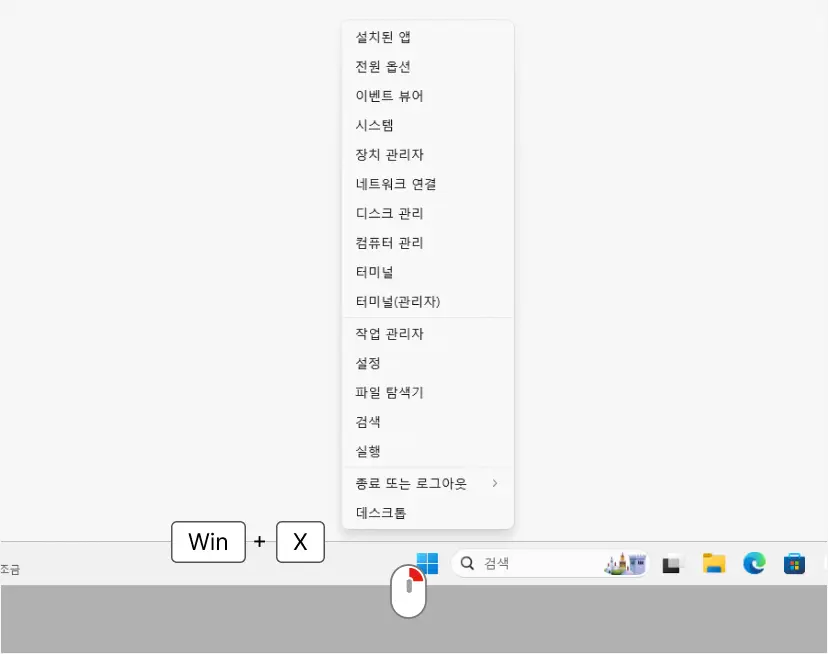
퀵링크 메뉴는 기본적으로 Win + X라는 전역 단축키가 할당되어있어 이를 통해 키보드로 접근할 수 있으며 시작 버튼을 마우스 오른쪽 버튼으로 클릭해도 동일하게 실행할수 있습니다.
퀵링크 메뉴의 구성
퀵링크 메뉴는 사용자가 자주 사용하는 시스템 도구와 설정으로 구성되어 있으며, 주요 그룹은 시스템 및 설정, 시스템 관리 도구, 그리고 시스템 도구로 나누어집니다. 사용자는 이러한 도구를 통해 프로그램 관리, 모빌리티 설정, 이벤트 모니터링, 디스크 관리 등 다양한 시스템 작업을 효율적으로 수행할 수 있습니다.
시스템 및 설정
- 프로그램 및 기능: 사용자가 설치된 프로그램을 관리하고 제거하는 데 사용됩니다. 여기에는 소프트웨어의 추가 또는 제거, 프로그램 및 기능 변경이 포함됩니다.
- 모빌리티 센터: 모빌리티 센터는 휴대용 컴퓨터 사용자를 위한 네트워크 및 전원 관리 설정을 제공합니다. 배터리 설정, 전원 관리 계획 설정, 모빌리티 센터 구성이 가능합니다.
- 전원 옵션: 시스템의 전원 관리 설정을 변경할 수 있는 도구입니다. 여기에는 화면 밝기, 전원 버튼 작동 등이 포함됩니다.
시스템 관리 도구
- 이벤트 뷰어: 시스템 및 응용 프로그램 이벤트를 모니터링하고 기록하는 데 사용됩니다. 사용자는 여기서 로그 및 경고를 검사하고 시스템 문제를 해결할 수 있습니다.
- 디스크 관리: 하드 드라이브 및 저장 장치의 파티션 관리, 디스크의 체크 및 복구, 볼륨 확장 및 축소 등 디스크 관리 작업을 수행합니다.
- 디스크 클리너: 시스템에 쌓인 임시 파일 및 쓸모없는 파일을 정리하여 디스크 공간을 확보하는 데 사용됩니다.
- 작업 관리자: 실행 중인 프로세스 및 서비스를 모니터링하고 시스템 성능을 분석하는 도구입니다. 여기에는 CPU, 메모리, 디스크 및 네트워크 사용량을 확인하는 기능이 포함됩니다. 작업 관리자 더 알아보기(링크 업데이트 예정)
시스템 도구
- 터미널 또는 Windows PowerShell: 명령 줄 인터페이스를 제공하여 시스템 관리 및 자동화 작업을 수행합니다. PowerShell은 강력한 스크립팅 언어를 지원하여 시스템 관리자가 복잡한 작업을 자동화할 수 있습니다.
- 파일 탐색기: 파일 및 폴더를 탐색하고 관리하는데 사용되며, 파일 복사, 붙여넣기, 이름 바꾸기, 삭제 등의 파일 작업을 수행할 수 있습니다.
사용자 정의 그룹
사용자 정의 그룹은 퀵링크 메뉴에 새로운 항목을 추가하여 개인적인 작업 환경을 조정할 수 있는 기능을 제공합니다. 이 그룹을 사용하여 사용자는 자주 사용하는 프로그램, 설정 또는 도구를 직접 추가하여 더욱 효율적으로 작업할 수 있습니다.
- 개인화: 사용자는 자신의 작업 스타일에 맞게 그룹을 만들고 원하는 항목을 추가할 수 있습니다. 이를 통해 사용자는 더욱 간편하게 필요한 작업에 접근할 수 있습니다.
- 필요에 따른 추가: 사용자는 새로운 그룹을 생성하고 해당 그룹에 필요한 항목을 추가할 수 있습니다. 이를 통해 사용자는 자신의 작업 흐름에 맞게 퀵링크 메뉴를 구성할 수 있습니다.
- 유연성: 사용자는 필요에 따라 그룹을 수정하거나 삭제할 수 있습니다. 이를 통해 사용자는 작업 환경이 변화할 때마다 퀵링크 메뉴를 조정할 수 있습니다.
WinX 디렉토리
WinX 디렉토리는 WinX 메뉴의 구성 요소를 포함하고 있으며, 이 디렉토리의 그룹 폴더와 바로가기 파일을 수정함으로써 WinX 메뉴를 커스터마이징할 수 있습니다.
주의: WinX 폴더에서 바로가기를 추가하거나 제거할 때는 해당 폴더의 원본 바로가기를 직접 수정하지 않고, 복사본을 수정한 후 원본 파일을 대체하는 것이 안전합니다. 또한 바로가기 파일의 이름은 해당 항목이 WinX 메뉴에 표시되는 순서를 결정하므로, 바로가기 파일의 이름을 변경하면 메뉴의 순서도 변경됩니다.
기본 경로 및 디렉토리 구조
WinX 폴더는 WinX 메뉴의 구성을 관리하는 중요한 폴더입니다. 이 폴더를 통해 사용자는 WinX 메뉴를 자신의 필요에 맞게 커스터마이징 할 수 있습니다.
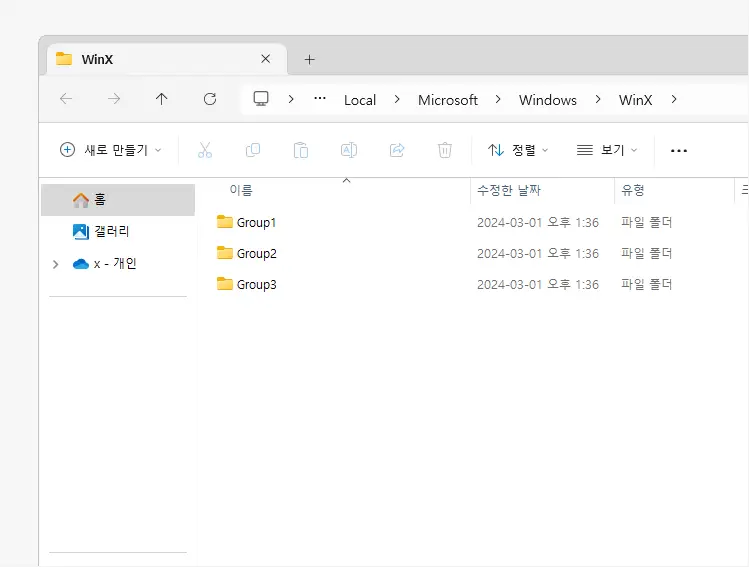
파일 탐색기를 열고(링크 업데이트 예정) 다음 경로로 이동하면 위와 같이 Group1, Group2, Group3 등의 폴더들이 있습니다. 이 폴더들은 각각 WinX 메뉴에 표시될 명령의 그룹을 나타냅니다.
%userprofile%\AppData\Local\Microsoft\Windows\WinX 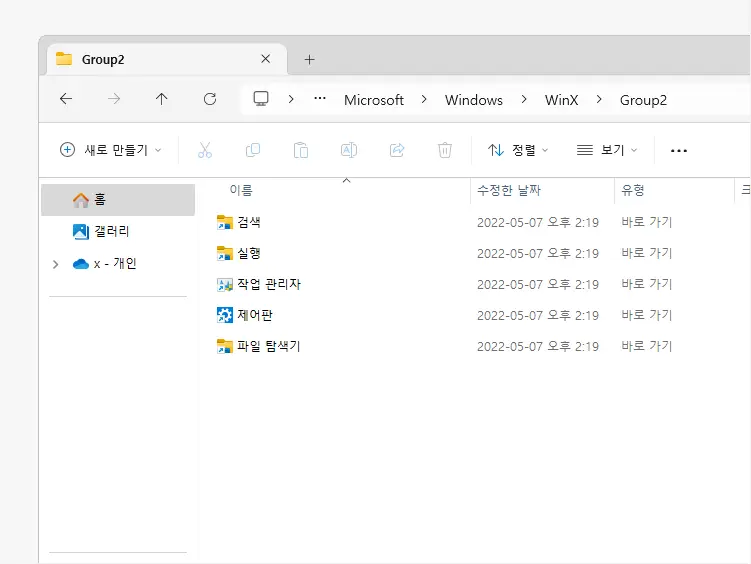
각 그룹 폴더 안에는 해당 그룹에 표시될 항목들을 나타내는 바로가기 파일들이 포함되어 있습니다. 이 파일들을 통해 사용자는 WinX 메뉴에 원하는 프로그램이나 설정에 빠르게 액세스할 수 있습니다.
WinX 메뉴 커스터마이징
WinX 메뉴 커스터마이징은 사용자가 새로운 그룹을 추가하고 필요에 따라 항목을 추가, 제거 및 순서를 변경하여 작업 환경을 개인화하는 기능을 제공합니다.
새로운 그룹 추가
새로운 그룹을 추가하는 방법은 다음과 같습니다.
- 새 폴더 생성: WinX 디렉토리에 새로운 폴더를 생성합니다. 이 폴더의 이름이 새로운 그룹의 이름이 됩니다.
- 그룹 설정: 새로운 폴더를 만든 후 해당 폴더를 WinX 디렉토리에 추가합니다. 이를 통해 WinX 메뉴에 새 그룹이 추가됩니다.
항목 추가
그룹에 항목을 추가하는 방법은 다음과 같습니다.
- 바로가기 파일 생성: 해당 그룹 폴더에 새로운 바로가기 파일을 생성합니다. 이를 통해 해당 그룹에 새로운 항목이 추가됩니다.
- 바로가기 설정: 바로가기 파일의 대상을 설정하여 해당 항목이 실행할 프로그램 또는 명령을 지정합니다.
항목 제거
그룹에서 항목을 제거하는 방법은 다음과 같습니다.
- 바로가기 파일 삭제: 그룹 폴더에서 삭제하고자 하는 바로가기 파일을 삭제합니다. 이를 통해 해당 항목이 WinX 메뉴에서 제거됩니다.
- 항목 정리: 사용하지 않는 항목은 정기적으로 WinX 메뉴에서 제거하여 메뉴를 깨끗하고 효율적으로 유지합니다.
항목 순서 변경
항목의 순서를 변경하는 방법은 다음과 같습니다.
- 바로가기 파일 이름 변경: 그룹 폴더 내의 바로가기 파일의 이름을 변경하여 순서를 조정합니다. 이름의 알파벳 순서에 따라 항목의 순서가 결정됩니다.